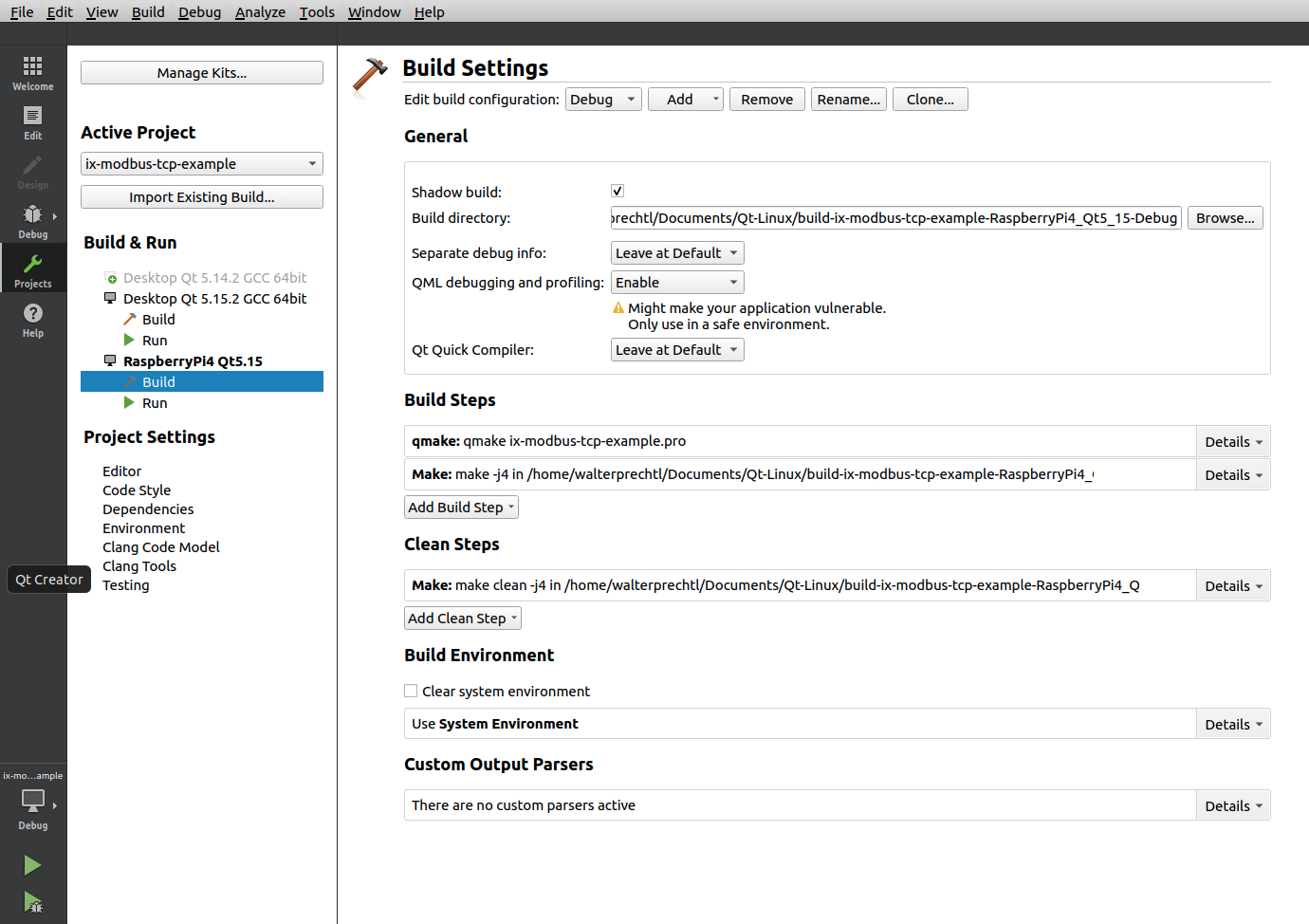Introduksjon
Dette er en veiledning for å konfigurere Qt-Creator til å bruke krysskompilerte Qt-biblioteker for Raspberry Pi 4 og å lage applikasjoner for bringebær.
Oppmerksomhet
Det finnes en oppdatering til denne artikkelen, som inneholder krysskompilering for Raspberry Pi, Qt6 og Ubuntu 22.04 LTS. Følg denne lenken hvis du trenger nyere versjoner.
Forutsetninger
Raspberry Pi OS Lite
Installer Raspberry Pi OS Lite på en Raspberry Pi 4 eller på en Raspberry Compute Module 4 som beskrevet i blogginnlegget mitt Installere Raspberry Pi OS på Raspberry Compute Module 4.
Qt 5.15.2 på Ubuntu 20 LTS
Konfigurer Raspberry Pi OS Lite på en Raspberry Pi 4 eller installer Raspberry Pi OS på Raspberry Compute Module 4 som i blogginnlegget mitt, og bygg Qt-bibliotekene som i blogginnlegget mitt Qt 5.15 krysskompilering for Raspberry Compute Module 4 på Ubuntu 20 LTS.
Konfigurasjon Qt-Creator
Du bør ha en fungerende Qt-skaper installert på en Ubuntu 20. Instruksjoner om hvordan du gjør dette finner du på Qt eller i ulike fora eller opplæringsprogrammer.
I tillegg bør du ha opprettet en Raspberry Pi 4 eller en Raspberry Compute Module 4 med Raspberry Pi OS Lite og de tilsvarende Qt-bibliotekene, en krysskompilator og de krysskompilerte bibliotekene for Raspberry Pi 4 som beskrevet i forutsetningene.
Banene som brukes nedenfor for de forskjellige konfigurasjonene, tilsvarer banene fra de to foregående blogginnleggene.
Min QtCreator-versjon som brukes er versjon 4.13.3.
Opprett enhet
I det første trinnet oppretter vi en ny enhet. For å gjøre dette, ring opp "Alternativer" i menyen under "Verktøy" og velg "Enheter" i venstre kolonne. Bruk deretter "Legg til" for å opprette en ny enhet "Generisk Linux-enhet". Gi enheten et navn - her RaspberryPi4-Qt-5.15 -, skriv inn IP-adressen under "Vertsnavn" og skriv vanligvis inn "pi" under "Brukernavn" for bringebær.
Deretter kan du bruke "Test" -knappen for å teste forbindelsen til bringebæren. Hvis "Enhetstesten er fullført." ikke returneres her, må du sjekke innstillingene og teste om Raspberry virkelig kan nås med disse parametrene.
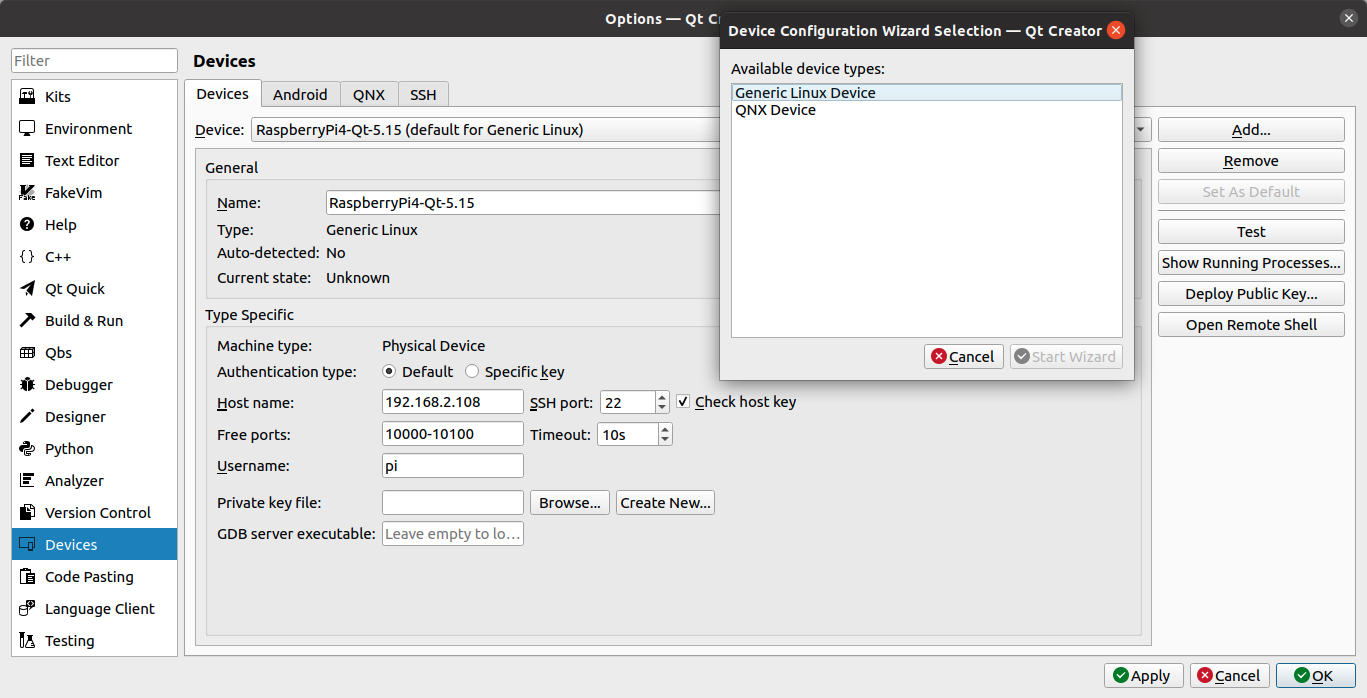
### Konfigurere kompilatoren
I det andre trinnet må vi definere stiene for C- og C ++-kompilatorene. Innstillingene for dette finner du igjen i menyen "Verktøy -> Options" under "Kits -> Compilers".
Vi bruker kompilatorene her som vi lastet ned med krysskompilatoren "gcc-linaro-7.4.1-2019.02-x86_64_arm-linux-gnueabihf".
Legg til -> GCC -> C" og "Legg til -> GCC -> C ++" for å legge til to nye konfigurasjoner. For C, i "verktøy" -katalogen, "gcc-linaro-7.4.1-2019.02-x86_64_arm-linux-gnueabihf/bin/arm-linux-gnueabihf-gcc" og for C++ "gcc-linaro-7.4.1-2019.02-x86_64_arm-linux-gnueabihf/bin/arm-linux-gnueabihf-g++". Tilordne ett navn om gangen, og denne innstillingen er klar.

### Opprett Qt-versjon
I det tredje trinnet trenger vi den krysskompilerte qmake-filen fra forrige blogginnlegg. Innstillingene for dette finner du igjen i menyen "Verktøy -> Alternativer" under "Kits -> Qt-versjoner".
Legg til en ny konfigurasjon igjen med "Legg til" og velg qmake-filen fra katalogen "qt5.15/bin/qmake" med "Bla gjennom" -knappen.
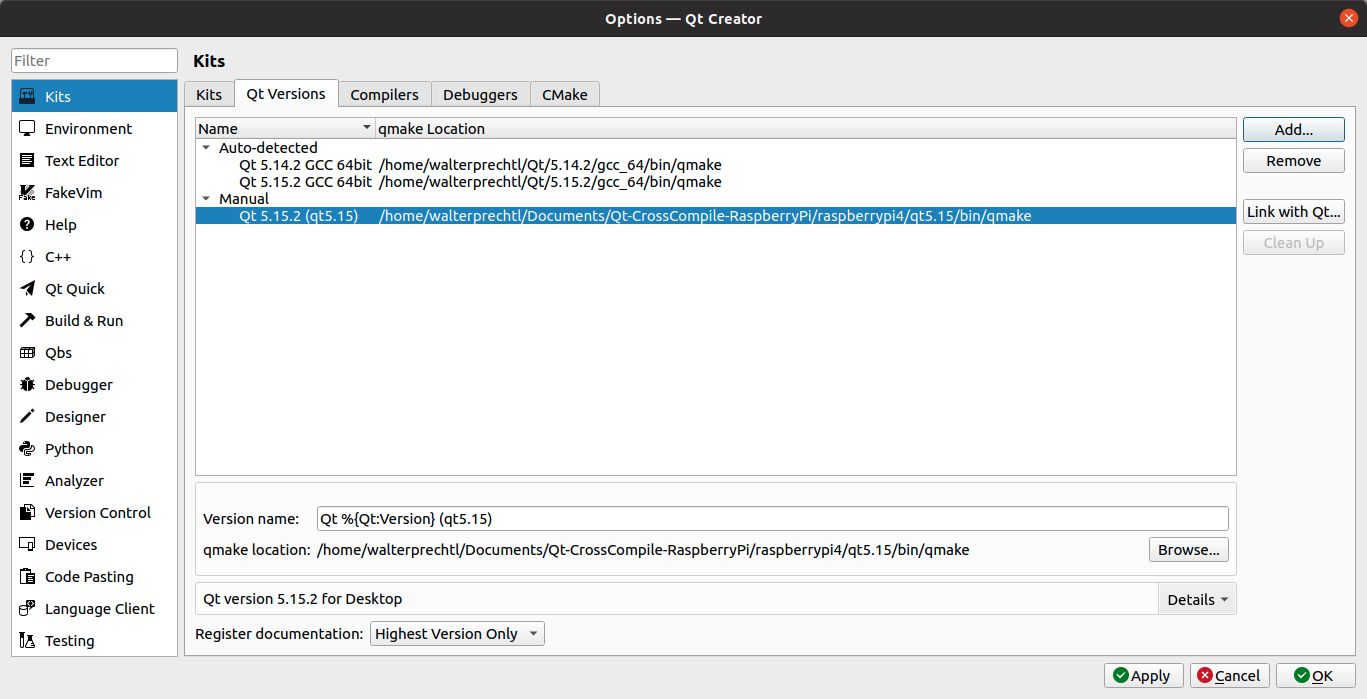
### Opprette et sett
Det siste trinnet er å slå sammen de nylig lagt til konfigurasjonene i et nytt sett. Innstillingene for dette finner du i menyen "Verktøy -> Alternativer" under "Kits -> Kits".
Legg til en ny konfigurasjon igjen med "Legg til" og på
- Navn: tilordne ditt eget navn (dette vil senere bli brukt til å velge enheten under "Prosjekt" -innstillingene)
- Enhetstype: "Generisk Linux-enhet"
- Enhet: velg den nyopprettede enheten
- Sysroot: velg sysroot-katalogen som ble opprettet i forrige blogginnlegg
- Compiler: velg de to nyopprettede kompilatorer
- Qt-versjon: velg den nyopprettede Qt-versjonen
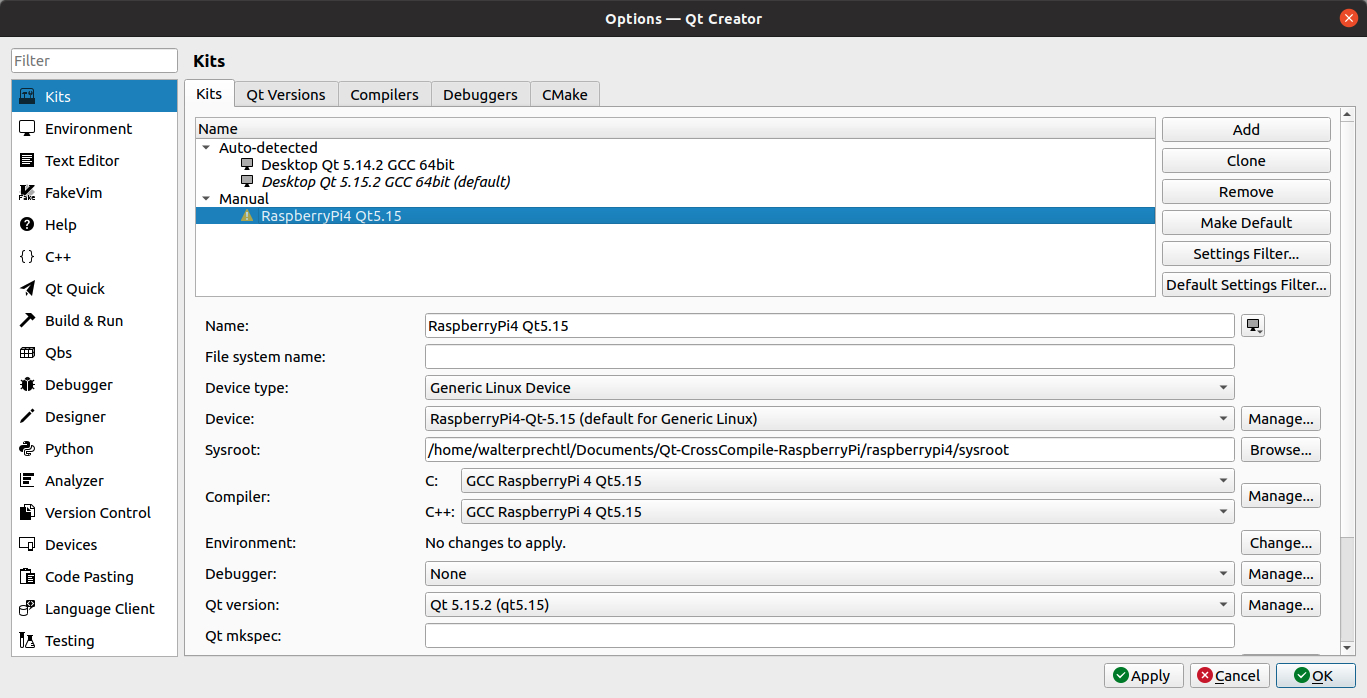
### Prosjektinnstillinger
Det nyopprettede settet kan nå velges og tilordnes umiddelbart når du oppretter et nytt prosjekt eller legges til et eksisterende prosjekt.